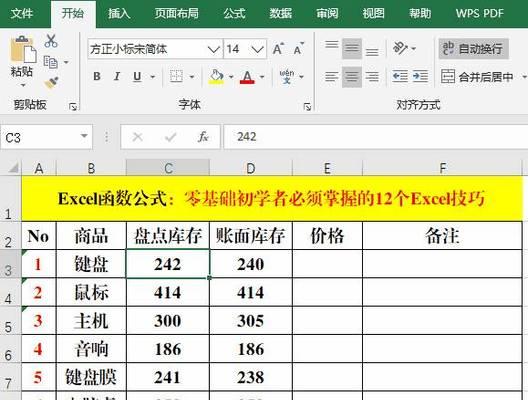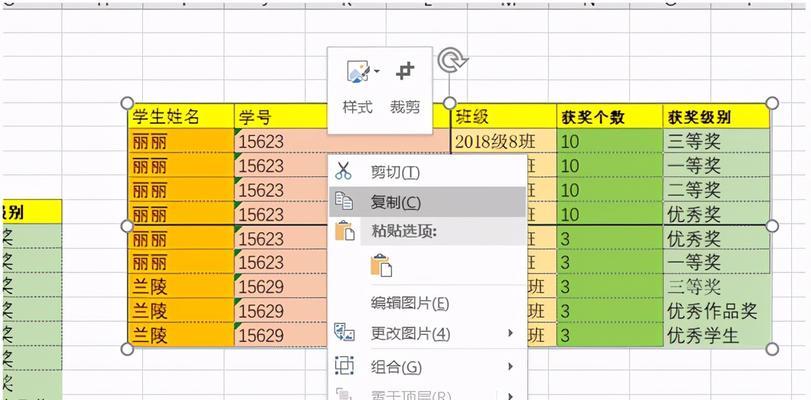在现代办公和学习中,制作电子表格已经成为一项基本技能。Excel作为最受欢迎的电子表格软件之一,其强大的功能和灵活的操作性使其成为了大多数用户的首选。这篇文章将为您提供一份全面的指导,详细说明如何在笔记本电脑上使用Excel制作电子表格。
准备工作:安装Excel
在开始之前,请确保您的笔记本电脑上已经安装了MicrosoftExcel。如果还未安装,可以通过以下步骤进行安装:
1.打开浏览器,访问Microsoft官方网站。
2.点击“下载”或者类似选项,选择Excel所在的Office套件进行下载。
3.打开下载的安装文件,跟随安装向导完成安装。
4.启动Excel,完成初次设置,如登录Microsoft账户等。

步骤一:创建新的Excel工作簿
打开Excel后,您将看到一个空白的工作簿,其包含有多个工作表(默认为3个),每个工作表都由单元格组成。下面是创建新工作簿的步骤:
1.点击“文件”菜单中的“新建”,选择一个模板,或者直接点击“空白工作簿”。
2.输入工作簿的名称,方便以后查找和管理。

步骤二:编辑单元格数据
编辑单元格数据是制作Excel表格的基础。请按照以下步骤操作:
1.点击想要输入数据的单元格。
2.直接输入文字、数字、日期或其他数据。
3.按下“Enter”键或点击其他单元格,完成数据输入。

步骤三:格式化单元格
为了提高表格的可读性和美观性,您可能需要对数据进行格式化:
1.选择需要格式化的单元格或区域。
2.点击“开始”菜单中的“字体”选项,选择字体、字体大小等。
3.使用“对齐”工具调整文本方向和位置。
4.应用“数字”格式来设置货币、百分比等显示方式。
步骤四:使用公式和函数
Excel的强大之处在于其计算功能。您可以使用公式和函数来处理数据:
1.在需要计算结果的单元格中输入等号“=”。
2.输入公式,例如“=A1+A2”来计算两个单元格的和。
3.要使用函数,输入函数名,例如“=SUM(A1:A10)”来计算A1到A10的总和。
步骤五:插入图表和图片
图表和图片可以直观地展示数据:
1.选择包含数据的单元格。
2.点击“插入”菜单,选择适合数据的图表类型。
3.Excel将自动生成预览图,如需调整,点击图表编辑选项进行修改。
4.若要插入图片,选择“插入”菜单下的“图片”,然后选择图片位置。
步骤六:保存和分享工作簿
制作完成后,别忘了保存您的工作:
1.点击“文件”菜单,选择“保存”或“另存为”。
2.在保存对话框中,选择保存位置,输入文件名,并选择文件类型(如.xlsx)。
3.保存后,您可以通过点击“文件”菜单中的“分享”来与其他用户共享工作簿。
常见问题解答
1.问:如何快速选择多个相邻单元格?
答:按住“Shift”键,使用鼠标左键拖动可以选择多个相邻的单元格。
2.问:如果想要撤销最近的操作怎么办?
答:点击“编辑”菜单中的“撤销”选项或使用快捷键“Ctrl+Z”可以撤销最近的操作。
3.问:如何合并单元格?
答:选择要合并的单元格,右键单击选择“合并和居中”或在“开始”菜单的“对齐”组中找到合并单元格的选项。
4.问:Excel表格如何进行排序?
答:选择包含排序依据的列,点击“数据”菜单中的“排序”选项,选择排序的方式和顺序。
5.问:如何保护工作表不被错误修改?
答:点击“审阅”菜单中的“保护工作表”,设置密码和允许用户执行的操作。
结语
通过以上的步骤指导,您应该可以熟练地在笔记本电脑上使用Excel制作电子表格了。记住,熟能生巧是学习Excel的关键。实践是最好的老师,多尝试不同的功能和技巧,将有助于您更高效地利用Excel来完成工作与学习任务。